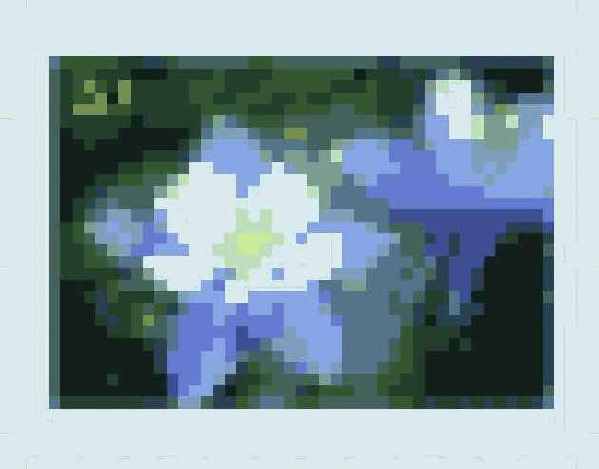3ds max 5. Библия пользователя
Печать на холсте одесса широкоформатная печать фотографий на холсте. | Кровать деревянная кровати rozetka купить кровать.
Модификатор Morpher
Модификатор Morpher
Этот модификатор позволяет воссоздать последовательное изменение формы объекта. Модификатор Morpher может применяться только к объектам с одинаковым числом вершин.
|
|
Модификатор Morpher во многом похож на составной объект типа Morph, который подробно рассмотрен в главе 16, "Создание составных объектов". |
С помощью модификатора Morpher можно изменить мимику лица, а также воссоздать движение губ человека, поющего под фонограмму. Его же используют и для морфинга материалов. В последнем случае можно применять до 100 отдельных каналов и даже их смешивать. Модификатор Morpher может использоваться совместно с одноименным материалом. Например, материал Morpher можно использовать для создания румянца на смущенном лице вашего персонажа.
|
|
Когда нужно отобразить смущение на лице персонажа, лучшую помощь может оказать зеркало и ваше собственное лицо. Коллеги, возможно, будут смеяться над вами, но выражение вашего лица будет полезно для выполнения подобного задания. |
Перед использованием модификатора прежде всего нужно создать все необходимые целевые объекты морфинга. Поскольку они должны иметь такое же количество вершин, как и основной объект, сделайте его копию для каждого целевого объекта. При создании целевых объектов будьте внимательны: не следует добавлять или удалять его вершины.
Когда все целевые объекты морфинга будут созданы, выберите канал в разворачивающейся панели Channel Parameters (Параметры канала), показанной на рис. 24.17. Затем для этого канала выберите целевой объект морфинга, воспользовавшись кнопкой Pick Object from Scene (Выбрать объект сцены). Кнопка Capture Current State предоставляет возможность выбрать текущее состояние объекта. Имя целевого объекта, связанного с выбранным каналом, будет отображено на соответствующей кнопке канала разворачивающейся панели Channel List.
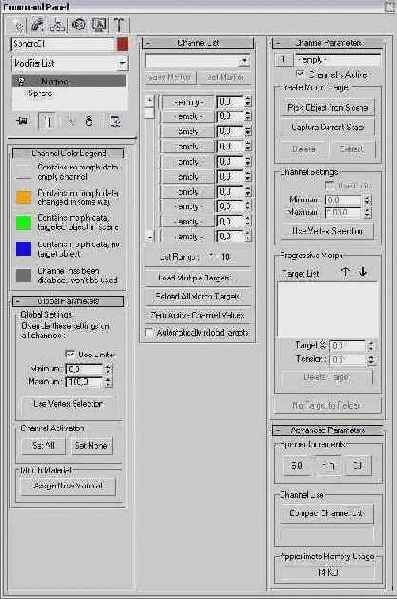
Интенсивность морфинга целевого объекта в текущем кадре указывают в поле, расположенном справа от кнопки канала разворачивающейся панели Channel List. Тонкая цветная полоса слева от кнопки канала определяет его текущее состояние. В панели Channel Color Legend можно найти информацию о том, что означает каждый цвет.
В разделе Progressive Morph (Последовательный морф) разворачивающейся панели Channel Parameters можно указать промежуточные формы, что позволяет более точно управлять процессом морфинга.
|
|
Средство Progressive Morph впервые появилось в пятой версии 3ds max. |